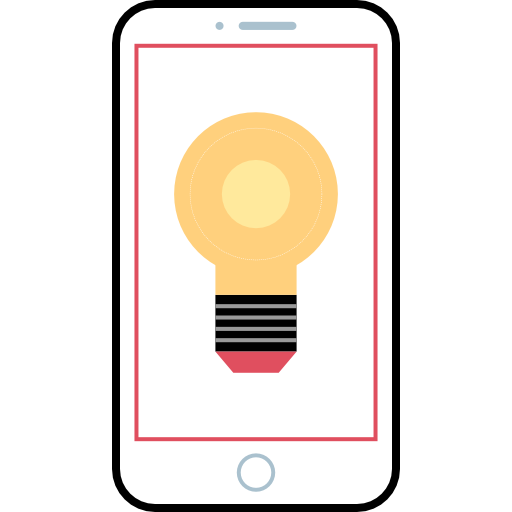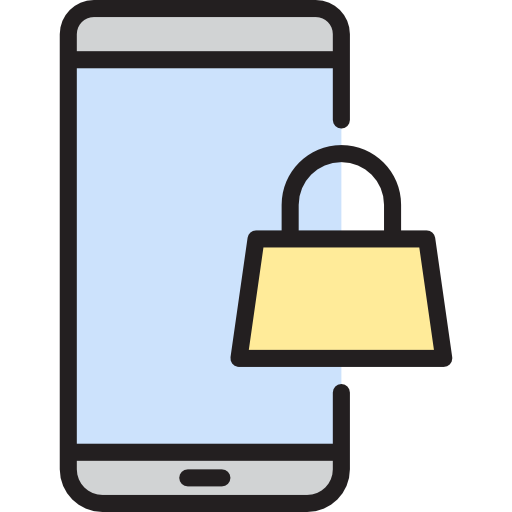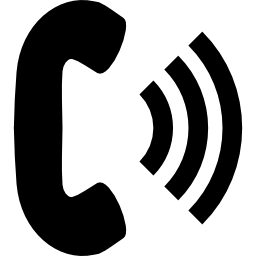Как создать новую папку на Honor 20?
У вас слишком много приложений на главном экране вашего Honor 20, и вы хотите их немного сгруппировать. Собирать приложения по папкам будет гораздо приятнее. В этой статье мы объясним, как создать новую папку на вашем Honor 20 и сгруппировать приложения вместе. Затем вы узнаете, как переименовать эту новую папку. Затем узнайте, как создать папку в памяти вашего Honor 20. Наконец, узнайте, как удалить папку, созданную вами на главном экране.

Как создать новую папку приложений на Honor 20?
По умолчанию все приложения будут установлены на главном экране вашего Honor 20. Если у вас есть определенное количество приложений, эти приложения могут быстро загромождать домашнюю страницу. Лучше всего сгруппировать приложения, представляющие одинаковый интерес, вместе. В частности, объединение музыкальных приложений. Итак, чтобы создать новую папку в вашем доме, следуйте следующему руководству:
- На главном экране Honor 20 нажмите и удерживайте приложение.
- Удерживая нажатой кнопку, перетащите приложение в другое приложение, которое хотите сгруппировать.
- Отпустите, как только 2 приложения будут сгруппированы вместе
Вот и все, вы создали новую папку на главном экране вашего Honor 20, чтобы сгруппировать 2 приложения вместе.
Программы для Windows, мобильные приложения, игры - ВСЁ БЕСПЛАТНО, в нашем закрытом телеграмм канале - Подписывайтесь:)

Чтобы иметь возможность размещать новые приложения в этой новой папке, у вас есть 2 метода:
- либо вы нажимаете на папку и внизу папки выбираете Добавить приложения
- либо вы нажимаете на другое приложение и перетаскиваете его в папку
Как мне переименовать эту новую папку приложения?
Чтобы иметь возможность переименовать папку, вам нужно будет перейти в новую папку, которую вы создали. Когда вы окажетесь внутри папки, вы увидите вверху папки фразу «Введите имя папки», щелкните по ней. После этого напишите имя папки и подтвердите. Чтобы изменить цвет папки, щелкните белую точку в правом верхнем углу папки и выберите желаемый цвет папки.
Удалить папку с главного экрана
Чтобы иметь возможность удалить папку с главного экрана вашего Honor 20, у вас есть 2 варианта.
- Первый – это полное удаление папки: нажмите и удерживайте значок папки и выберите «Удалить». Это решение не удалит ваши приложения.
- Второй вариант – удалить каждое приложение из этой папки, перетащив их из папки. Нажмите и удерживайте значок каждого приложения и выйдите из него. После выхода из предпоследнего приложения папка автоматически исчезнет. Последнее приложение, присутствующее в файле, будет автоматически установлено на главном экране.
Как создать новую папку в хранилище вашего Honor 20?
Если мы говорим о создании папки, мы также говорим о папках в хранилище вашего Honor 20. Действительно, можно добавлять папки в ваш Honor 20. Чтобы иметь возможность создавать новую папку, у вас будет: соблюдать следующие указания:
- Перейдите в папку Мои файлы
- После этого в желаемом месте для хранения, либо на SD-карте, либо во внутренней памяти.
- Затем выберите меню, представленное 3 точками
- После этого выберите Создать папку
- Затем переименуйте новую папку и нажмите «Создать».
Как создать новую папку с фотографиями на Honor 20?
Ваш Honor 20 по умолчанию создает фотоальбомы (камера, снимок экрана, Facebook, Instagram, …). Однако, если вы хотите создать свою собственную папку с фотографиями на своем Honor 20 и выбрать, что в нее входит, прочтите нашу статью. Если вам когда-нибудь понадобятся другие решения для вашего Honor 20, мы приглашаем вас прочитать руководства в категории: Honor 20.
Программы для Windows, мобильные приложения, игры - ВСЁ БЕСПЛАТНО, в нашем закрытом телеграмм канале - Подписывайтесь:)